
按照国标规定,在机械图图样中输入的汉字,应写成仿宋体,字体宽度约等于字体高度的2/3。字体高度分为20mm、14mm、10mm、7mm、6mm、3.6mm和2.6mm等7种。如果文字采用斜体,文字要向右倾斜16°角(与水平线约成76°角)。
AutoCAD提供的默认样式名称为:Standard(标准),此样式不能输入汉字。下面我们建立一个新样式,用以在建筑图中输入仿宋体的汉字。
执行“格式”菜单下的“文字样式”命令,来建立文字样式。弹出如图6-25所示的“文本样式”对话框。在该对话框中可以设置字体样式。下面详细介绍“文本样式”对话框中各部分的作用。

图6-25 “文字样式”对话框
“样式名”选择组:管理字体样式。在这个选取项组中有一个下拉列表框,其中列出了当前图形文件中所有曾定义过的字体样式。若用户还未定义过字体样式,则AutoCAD自动定义Standard字体样式并缺省其为当前字体样式。在该下拉表框图的右边,水平排列着3个按钮。单击![]() 按钮用来创建新的字体样式,它可以打开“新建文字样式”对话框,如图6-26所示,在该对话框中创建新的字体样式。“重命名”按钮是用来更改已存在的字体样式名称。“删除”按钮用来删除所选择的字体样式。
按钮用来创建新的字体样式,它可以打开“新建文字样式”对话框,如图6-26所示,在该对话框中创建新的字体样式。“重命名”按钮是用来更改已存在的字体样式名称。“删除”按钮用来删除所选择的字体样式。
提示:Standard字体样式不能被重命名和删除。
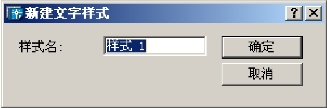
图6-26 “新建文字样式”对话框(www.xing528.com)
“字体”选项组:字体文件设置区。字体文件,就是定义字体的文件。Windows中包含多种字体,这些字体决定了文字最终显示的形式。每种字体都由一个字体文件控制。字体文件分为两种:一种是普通字体文件,即Windows系列应用于软件所提供的字体文件,为TrueType类型的字体;另一种是AutoCAD 2005特有的字体文件(*.shx),包括某些专为亚洲国家设计的大字体文件(Bigfont)。在AutoCAD 2005中,这两种字体都可使用。
“字体名”下拉列表框:其中包含了当前Windows系统中所有的字体文件。
“高度”文本框:在此文本框中可以设置标注文字的高度。缺省值为0,若取缺省值时,则在使用Text或其他两种标注命令进行标注时,需重新进行设置。
“效果”选项组:设置字体的具体特征。其中选项的含义如下:
➢ “颠倒”复选框用于确定是否将文本文字旋转180°,即倒过来放置。
➢ “反向”复选框用于确定是否将文字以镜像方式标注。
➢ “垂直”复选框是用于控制文本是水平标注还是垂直标注。
➢ “宽度比例”文本框用来设置文字的宽度系数。
➢ “倾斜角度”文本框用于确定字的倾斜角度。
免责声明:以上内容源自网络,版权归原作者所有,如有侵犯您的原创版权请告知,我们将尽快删除相关内容。




